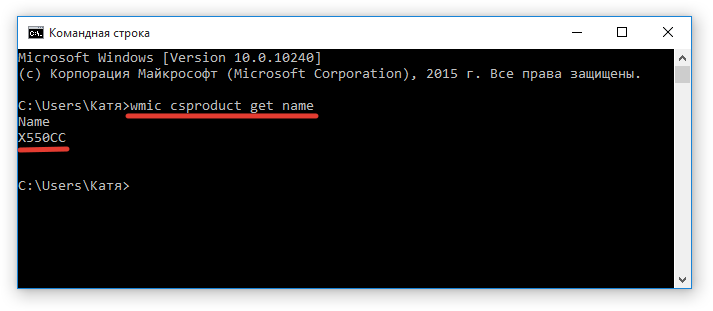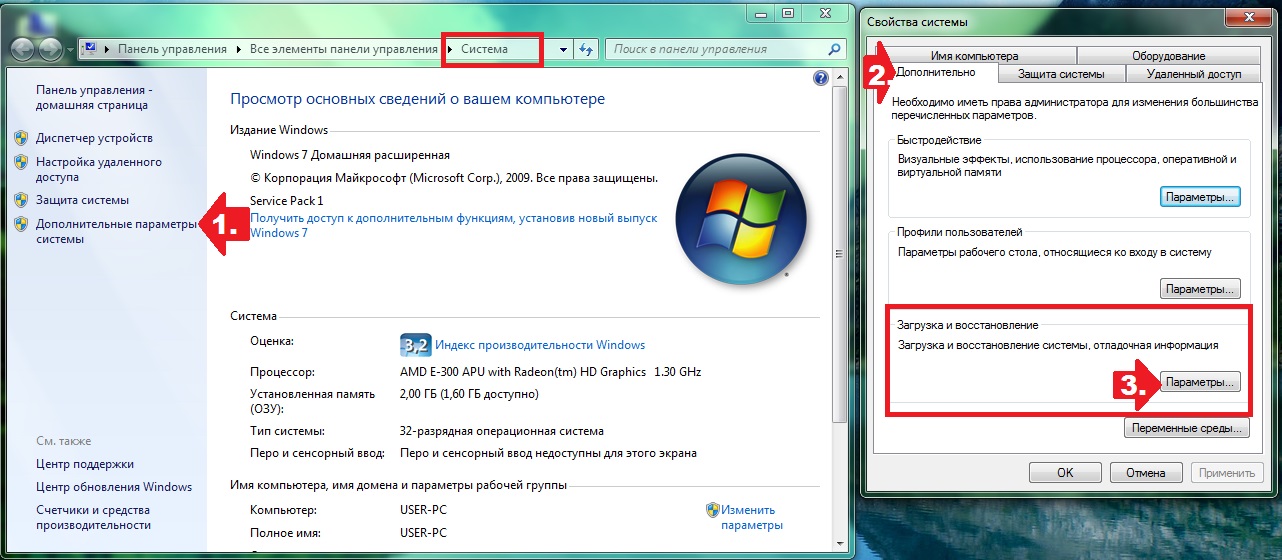Оцифровка слайдов в домашних условиях
Содержание:
Фото-сокровища пошлых лет
У любого человека, даже у самого отъявленного фотографа, который воспринимает мир не иначе как через видоискатель фотоаппарата, автоматически оценивая ракурсы, планы и перспективы — даже у такого человека может быть своя блажь. Вот и у нас случилась на днях блажь — решили мы разобрать шкаф, а в шкафу, в самом его нижнем, дальнем и пыльном углу обнаружилась сиротливо оставленная, всеми покинутая и почти что напрочь уже забытая коробка средних размеров, битком набитая маленькими коробочками со слайдами, круглыми баночками с цветными негативными плёнками и с негативными же, но уже чёрно-белыми плёнкам (аккуратно порезанными отрезками по 5-6 кадров, и переложенными бумагой в плоские трубочки) короче — фото-сокровищами прожитых лет. Такой вот случился казус…
Положа руку на сердце, честно признаемся: были лет 10 назад у нас поползновения обзавестись хорошим слайд-сканером, дабы перевести все эти сокровища в цифровой вид, но так и не реализовались, а по какой причине — история умалчивает. Может быть оно и к лучшему: компьютеры тогда были большие, жёсткие диски маленькие, а скорости процессоров и того меньше, так что обработка всех этих завалов могла бы растянуться пожалуй не на один месяц и занять пару десятков CD-дисков. Если напечатанную фотографию оцифровать достаточно просто — сгодится любой сканер, то с плёнками этот фокус уже не сработает. Плёнку (слайды) необходимо просвечивать, давая ровное освещение по всему полю, плотность информации у неё достаточно высока — в одном из журналов прошлых лет фигурировала цифра оптического разрешения 3200 dpi — короче, задача не из лёгких. И, как ни крути, нужен хороший слайд-сканер, то есть, предназначенный специально для обработки фотоплёнки. Однако, можно попробовать обойтись и без него — получить на выходе снимки пусть и не студийного качества, но хотя бы дающие возможность сохранить для себя и истории содержимое старинного фото-архива.

Оцифровка негативов зеркальной камерой

Многие считают, что этот способ работы с негативами для любителей является оптимальным. На камеру снимается негатив, после чего производится его обращение и обработка. Технически процедура выглядит следующим образом: фотокамера прочно фиксируется перед рабочей площадкой, устанавливается светодиодная лампа (с фильтрами при необходимости), и настраивается экспозиция. Такая оцифровка фотопленок может быть потоковой, но только при условии, что у кадров одинаковые условия освещения. В остальных случаях для каждого кадра к примеру, подбирается индивидуально. Собственно, персональной доработки и настроек по каждому снимку можно рассматривать как плюс: во-первых, это свобода творчества, во-вторых, отрабатываются с фотоматериалами.
Тестирование
Сравнение результатов с трёх зеркальных камер Canon (20D, 450D и 5D mark 2)
и одного планшетного сканера Epson (4490 Photo).
Для теста использовались кадры с цветной негативной плёнки Fuji Reala,
позитивной Fuji Velvia и монохромной негативной Kodak Academy.
Съёмка проводилась по рекомендациям, описанным выше с использованием
объектива Canon 85 мм f/1,8 и макроколец Kenko: одного (36 мм) в случае с
кропнутыми камерами 20D и 450D, и двух (36 мм + 20 мм) в случае с полнокадровой
5D mark 2. Для каждого примера делалось минимум два дубля, из которых выбирался
один наиболее резкий кадр. Повышение контурной резкости не производилось ни на
каком этапе.
Сканирование производилось с разрешением 4800 dpi. Но сканер Epson 4490
Photo очевидно не обладает достаточным оптическим разрешением для 4800 dpi, и
изображение получается не резким. Однако, при ресайзе в четыре раза (каждое
измерение в два раза), т.е. до 2400 dpi кадр получается резче, чем при
изначальном сканировании в 2400 dpi. К тому же, это даёт возможность аккуратно
пошарпить исходник 4800 dpi, и тогда уменьшенное до 2400 dpi изображение
выглядит значительно резче, однако, деталей на нём от этого не прибавляется.
Итак, для начала предлагаю посмотреть, что же получается непосредственно
после съёмки. Изображения сразу после РАВ-конвертора:
- 20D (8 Мп): 3000×2000 (≈ 6 Мп);
- 450D (12 Мп): 3700×2480 (≈ 9 Мп);
- 5D mark 2 (21 Мп): 4100×2770 (≈ 11,3 Мп);
- Epson 4490: 3400×2270 (≈ 7,7 Мп).
Правда, можно немного увеличить полезную площадь кадрируя плотнее при
съёмке. Это лишь результаты, получившиеся у меня в этот раз.
Далее сравниваем все участвующие в тесте кадры целиком, но уже после
обработки:
Кривой баланс белого, это, скорее всего, моё упущение, т.к. очень
сложно с нуля вырулить правильный цвет. Всё зависит от обработки. Единственное,
можно заметить, что на картинке со сканера более насыщенные цвета. Не уверен,
что они лучше или правильнее, но насыщеннее.
Резкость по центру
Изображение со сканера, напомню, ресайзилось в четыре раза (каждый размер в
два раза). Получилось не очень резко. Однако, если перед ресайзом немного
увеличить контурную резкость (большим радиусом, 1,6—2 пиксела) то после ресайза
изображение будет значительно резче. А раз уж мы всё-равно изменяем размер
изображения для получения «исходного» материала для дальнейшей обработки, то
считаю шарп перед ресайзом правильным и необходимым. Сравним результаты:
Продолжаем оценивать резкость по центру:
(В данном примере кропы со сканера разные: верхний — изображение не
шарпилось перед ресайзом, средний — изображение шарпилось перед ресайзом,
нижний — изображение сканировалось в четыре прохода и шарпилось перед
ресайзом.)
(В данном примере кропы со сканера разные: верхний — изображение не
шарпилось перед ресайзом, средний и нижний — изображение шарпилось перед
ресайзом.)
Резкость по краям
Чтобы исключить искажение изображения оптикой, которой производилась съёмка
на плёнку, я взял кадр с чёрно-белой негативной плёнки Kodak Academia пушнутой на одну
ступень. На нём наблюдаются существенные шумы самой плёнки, которые,
естественно, не зависят от оптики, которой снимался кадр. По резкости шума
можно оценить резкость системы, которой производится пересъёмка, по всему полю
кадра. Изображение со сканера в данном случае показательно, т.к. сканер выдаёт
одинаковую резкость на разных участках, в то время как характеристики
объективов ухудшаются к краям.
Видим, что на f/2,8 на углах шума не видно совсем, его размыло. Однако уже
на f/8 резкость на краях сопоставима с резкостью посередине. Но это 450D,
размер сенсора которого меньше, чем у полнокадровых камер. Т.е., настоящие края
мы так и не увидели.
Посморим кропы с 5D mark 2:
А 85 мм f/1,8 с макрокольцами на 5D mark 2 даже на f/8 не даёт приемлемой
картинки. И только на f/22 резкость в центре и по краям примерно сравнивается
при существенном падении резкости по центру. Надеюсь, с настоящим
макрообъективом результаты окажутся лучше, однако у меня нет возможности
сравнить с изображением, снятым макрообъективом, т.к. нет самого объектива.
Шумы
Не считаю это проблему актуальной для камер, т.к. при необходимости можно
аккуратно переснять один кадр несколько раз и затем наложить изображения друг
на друга. Шумов станет меньше. Проблема существенней для дешёвых планшетников,
но об этом чуть позже.
Сравним кропы со сканера Epson 4490 (один проход и четыре прохода) и камеры
Canon 450D (одна экспозиция и три экспозиции):
Для желающих порассматривать полноразмерные картинки, предлагаю сделать это. 🙂 Можно скачать два кадра, снятые на разные камеры или отсканированные. Примеры были сняты на f/8. Сканы же не шарпеные перед ресайзом.
Цены на оцифровку слайдов и фотопленок 35 мм
| До 99 шт |
От 100 шт |
от 500 шт |
от 1000 шт |
|
| 1200 dpi (фото 10×15) |
11 руб./кадр | 10 руб./кадр | 9 руб/кадр | 8 руб/кадр
(5 % скидка) |
| 2400 dpi (фото 21×30) |
14 руб./кадр | 13 руб./кадр | 12 руб/кадр | 10 руб/кадр
(7 % скидка) |
| 4000 dpi (фото 32×48) |
17 руб./кадр | 16 руб./кадр | 15 руб/кадр | 14 руб/кадр
(10 % скидка) |
| До 10 рулонов |
От 11 рулонов |
От 20 рулонов |
от 40 рулонов |
|
| 1200 dpi (фото 10×15) |
190 руб./рулон | 180 руб./рулон | 170 руб./рулон | 160 руб./рулон
(5 % скидка) |
| 2400 dpi (фото 21×30) |
290 руб./рулон | 280 руб./рулон | 270 руб./рулон | 260 руб./рулон
(7 % скидка) |
| 4000 dpi (фото 32×48) |
370 руб./рулон | 360 руб./рулон | 350 руб./рулон | 340 руб./рулон
(10 % скидка) |
| Кадрирование (обрезка краев кадра) |
БЕСПЛАТНО (акция до 31.01.2017) | |||
| Создание слайд шоу с музыкой | от 1500 руб. | |||
| Запись на CD или DVD-диск |
100 руб./диск | |||
| Запись на Вашу Flash-карту |
Бесплатно | |||
| Минимальный заказ на оцифровку фотопленок |
500 руб. |
В стоимость сканирования уже включено:
- Однопроходное сканирование с глубиной 24 бита
- Удаление царапин и пыли (кроме ч/б и негативов)
- Коррекция цвета
Мы предлагаем оцифровать фотопленки с разрешением:
- 1200 dpi (на печати фотография 10х15)
- 2400 dpi (на печати фотография 20х30)
- 4000 dpi (на печати фотография 32х48)
Самый распространенный формат сохранения фотографий — JPEG. Чаще всего используется для просмотра фото. Так же вы можете выбрать не сжатый формат — TIFF. Такой формат лучше всего подходи для редактирования фотографии (ретушь фотографии, цветокоррекция, преобразовать в другой формат без потери качества).
- кадрирование (обрезка темных краев слайда)
- создание слайд-шоу
- ретушь и реставрация фотографий
Наше оборудование для сканирования фотопленок, слайдов и негативов
- Сканер Nikon Super CoolScan 4000 ED и Nikon Super CoolScan 5000 ED
- Планшетный сканер Epson
Почему оцифровать слайды стоит дороже, чем оцифровать фотопленку в рулонах?
Что использовать для оцифровки слайдов
Диапроектор сразу исключил из метода оцифровки, поскольку много мороки. Нужна темнота, хороший экран на стене (а не просто простыня!), ничего лишнего.
Попробую применить диаскоп. Вставляю слайд в диаскоп, направляю его задней стороной на лампу торшера (для равномерности освещения), беру в руки коммуникатор с функцией фотокамеры, прислоняю объектив коммуникатора, и на экране коммуникатора вижу изображение (опять ура!).
Отключаю функцию автоматической настройки съемки, вручную настраиваю только функцию «баланс белого цвета» (видимо, на старой фотопленке были не совсем «правильные» цвета), нажимаю на кнопку «сделать снимок», и вот уже изображение переснято, оцифровано и находится в коммуникаторе. После чего перекачиваю отснятые изображения из коммуникатора в компьютер.
Пересъемка негативов
Этот способ заключается в том, чтобы переснять фотопленку слайда и затем провести коррекцию цвета и контрастности в графическом редакторе.

Вам понадобятся:
- пластиковая упаковка от диска;
- канцелярский нож;
- установленная на компьютере программа-графический редактор;
- цифровой зеркальный фотоаппарат с макрофокусным объективом;
- штатив.
Главный принцип этого способа заключается в создании источника света, который размещается за фотопленкой и обеспечивает необходимую подсветку слайду. Есть простой и дешевый способ, как сделать такой световой поток — это использовать монитор компьютера или ноутбука с белой заставкой на экране. Раскройте упаковку от диска и вырежьте в центре черной подложки прямоугольник чуть меньше размера вашего слайда. Вставьте слайд в получившуюся рамку и прижмите его прозрачной крышкой упаковки, чтобы он не выпадал. Закрепите рамку на столе в устойчивом положении и поставьте ее прямо перед источником света в виде белого экрана. Установите камеру на штатив, чтобы она не тряслась при съемке. Выберите пользовательский режим съемки (М). Снимать лучше в формате RAW, а не JPEG. Постарайтесь настроить положение фотоаппарата таким образом, чтобы кадр в видоискателе максимально охватывал пленку слайда.

Затемните ваше рабочее помещение, насколько это возможно. Включите режим съемки с близкого расстояния (режим макросъемки), наведите резкость и делайте кадры. Когда результат вас удовлетворит, переходите к этапу редактирования полученных фото. Мы опишем нужную функцию в программе Adobe Photoshop, но вы можете использовать и другой графический редактор. Откройте фотографии в фотошопе. К каждой примените функцию инверсии (меню «Изображение» — «Коррекция» — «Инверсия») — и позитив фотографии готов.
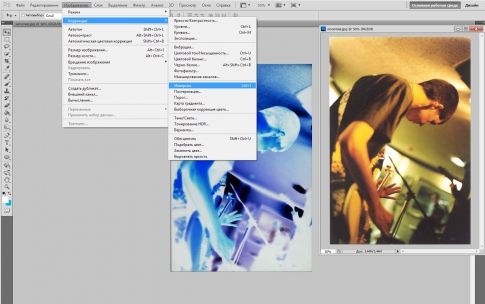
Если цветопередача вас не очень устраивает, можно воспользоваться инструментами «Яркость/Контрастность» или «Выборочная коррекция цвета…» в меню «Изображение» — «Коррекция» и отредактировать фото по своему усмотрению. Чтобы узнать о способах коррекции подробно и научиться грамотной обработке фотографий, можете посетить обучающие сайты по фотошопу и другим фоторедакторам.Наглядно изучить, как сделать пересъемку фотопленки и перевод негативов в позитив можно в следующем видео:
Такой способ вряд ли порадует вас отличным результатом для печати фото в больших форматах, но для оцифровки домашних архивов вполне подойдет.
Comments
|
Есть специальные слайдовые сканеры. Есть обычные сканеры с механизмом для слайдов (гадость)
|
И где их искать?
|
— ibicus_lj ()
— ailoyros ()
— ibicus_lj ()
— ibicus_lj ()
— (Анонимно) ()
— ailoyros ()
— (Анонимно) ()
— ailoyros ()
|
Можно отдавать в фотолабораторию типа той что в МАРХи и там качественно отсканируют за немаленькие деньги. Можно сканировать самому используя либо дорогие специальные слайд-сканеры, либо сканеры Эпсон имеющие специальный режим сканирования слайдов.В свое время избрал для себя следующий путь — слайдовый архив сканирую самостоятельно эпсоном получая на выходе файлы весом под 1 — 1,5 мб. удобные для хранения — можно создать цифровой архив и по с его помощью систематизировать слайдовый.Особенно выдающиеся — отдавал сканировать в МАРХи…А
|
Пример сканирования Эпсоном (уменьшенные для инета)http://www.ljplus.ru/img3/k/i/kitowras/060513.jpghttp://www.ljplus.ru/img/k/i/kitowras/060414_resize.jpghttp://www.ljplus.ru/img/k/i/kitowras/060615-w_resize.jpg (переведен в ч.б)А вот негатив — http://www.ljplus.ru/img/k/i/kitowras/n060216-sep_resize.jpg (потом обработан в ч.б.)А.
|
И сколько берут за такое сканирование?
|
Уточню что те что по ссылкам сканировал дома.Цены фотолаба (МАРХи) можно посмотреть здесь — http://www.fotolab.ru/От себя могу отметить — хотя берут дороже чем в иных местах, но весьма качественно работают.А.
— uncl_nick ()
— ailoyros ()
— uncl_nick ()
— ailoyros ()
— uncl_nick ()
|
Я вот приобрел Epson RX700 c функцией сканирования слайдов. Вполне нормально сканирует для любительского уровня мне кажется. Только чтоб сканировать с высоким разрешением оперативки надо не менее 2 Гиг.
|
У меня ровно два гига. Ну, формат TIF мне и не нужен на самом деле.
|
Задалась недавно таким же вопросом. У меня очень много слайдов в рамочках, но портятся они со временем отчаянно :(Про спецсканер знала давно, но идеи купить его домой никогда не возникало.Проходила как-то мимо приемного пункта печати фото (т.е. мимо первого попавшегося!), спросила у них, оказывают ли они такую услугу? Вместо ответа мне показали уже готовый результат — отпечатки с таких слайдов.Цены? Не знаю, на каком оборудовании они это делают, поэтому трудно сравнить с «Фотолабом».НО… 10 р за сканирование и 8 р за печать 10х15 (ага, у нас такие чудовищные цены на печать 🙁 ).Если только оцифровка (что мне ближе, т.к. захочется поправить что-нибудь), то 10 р за кадр и 40 р за запись всего отсканированно.Покажете, что у Вас получится? 😉
|
Ясно, спасибо. Ну, тут уже находятся люди, у которых этот сканер просто есть.
|
То есть Вам без фотолаборатории могут сделать?Нет, всё равно не буду завидовать :)Покажите, ладно?
— ailoyros ()
— donna_laura ()
|
У меня дома сканер Epson со специальной штукой, чтобы слайды сканировать. Как-то сканировала, качество вроде приличное, у меня, кажется, в фотоальбоме жж-шном есть папка. То, что там мусор на слайдах, он и в оригинале был, это не дефект сканирования, некоторые я успела немного подретшуировать, но чуть-чуть. Сканер называется EPSON Perfection 2400 Photo.
|
Забыла, написать, что в моем сканере можно сканировать и пленку, и слайды в рамочках.
|
Спасибо, буду знать!
Оцифровываем плёнку без насадки
Полноценная оцифровка фотоплёнки своими руками возможна и без приобретения специальной насадки на объектив фотоаппарата.
Для этого нам понадобится непосредственно фотоаппарат, штативы и компьютерный монитор. Фотоаппарат мы закрепляем на одном штативе, а на другой — устройство, с помощью которого фиксируем плёнку или слайд. Можно для этого использовать рамки от фотоувеличителей или проекторов.
Если же их нет в наличии, то можно сделать следующую конструкцию.
Берём два стекла от фоторамок, обклеиваем их края белой самоклеящейся лентой для защиты от острых углов и утолщения конструкции. Прикладываем два стекла друг к другу, сверху и снизу их тоже склеиваем лентой. В полученную щель между стёклами просовываем плёнку. Далее ставим эту конструкцию параллельно монитору, можно её закрепить подручными материалами, например, стопками книг с двух сторон, выключаем свет и начинаем снимать.
Полученное изображение обрабатывается с использованием инвертирования (клавиши Ctrl +i), корректирующих слоёв, каналов (синий, зелёный, красный Ctrl+m) и ручной коррекции с помощью Adobe Photoshop или другого графического редактора.
Как видим, этот метод перенесения плёночного изображения в цифровое также довольно доступный и выполнимый в домашних условиях, поэтому, как оцифровать фотоплёнку, решать вам. Сканирование, фотоаппарат или фотолаборатория — выбор остаётся за вами. Главное, чтобы результат оправдал ожидания и доставил удовольствие от полученных и просмотренных снимков.
Доставка заняла как обычно — около 3 недель. Упаковка — добротная.

Внутри упаковки находится сам сканер
держатель для 35 мм пленки
держатель для слайдов
диск с программным обеспечением
и щетка для чистки линзы устройства
Диск автоматически стартует и предлагает установить программу ImageImpression, с помощью которой собственно и происходит оцифровка. Я пользовался ею под Windows XP.
Программа имеет русский интерфейс. Результат может сохраняться в форматах TIFF или JPG, причем для последнего есть несколько градаций степени сжатия.
Заявленное разрешение 1800 dpi. 3600 dpi — это уже интерполяция.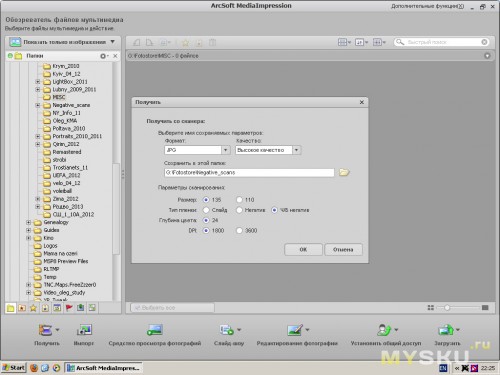
Собственно оцифровка происходит следующим образом. Фрагмент пленки (до 6 кадров) помещается в держатель, а затем все это вставляется в боковое отверстие устройства.


Программа анализирует цветовой и яркостной баланс кадра и выставляет по своему разумению оптимальные настройки. Никаких ручных настроек нет.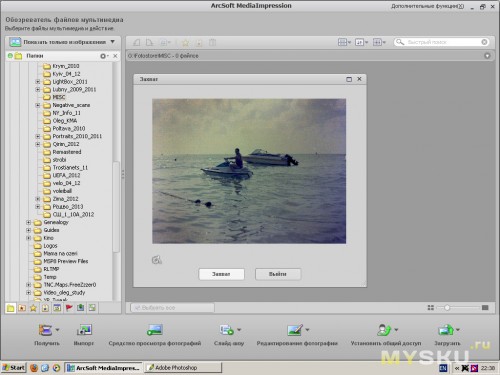
Кликаем мышкой по кнопке «Захват» и перемещаем держатель на следующий кадр.
Примеры оцифрованных кадров.



Качество, как можно видеть, так себе. Для просмотра на экране монитора годится, для печати — вряд ли.
Однако я покупкой доволен. Она полностью оправдала мои ожидания. Ничего другого от устройства такого класса требовать нельзя. Она решила поставленную мной задачу — оцифровать старый фотоархив. Учитывая что снимался он в основном на мыльницы, что пленки местами поцарапаны, лучшего качества мне особо и не надо было.
Кстати в программе ImageImpression есть две полезные однокнопочные улучшалки одна из которых зрительно улучшает освещение, а вторая — убирает шум.
К плюсам устройства я отношу:
-цена
-скорость работы. У меня она составила 3 кадра в минуту.
К минусам:
— отсутствие возможности ручных настроек оцифровки.
— остутствие приспособления для сканирования неразрезанной пленки.
Приходится резать по 6 кадров. У меня подавляющее большинство пленок было уже разрезано в фотолабах. Остальные я приспособился резать с помощью мной самим придуманного «приспособления», которым безвозмездно делюсь с вами. Подберите книгу подходящего размера, чтобы высота страниц примерно равнялась длине 6 кадров пленки. Затем вставляйте пленку между страниц и режьте. Теперь не надо отсчитывать по 6 кадров, а разрезанные фрагменты будут аккуратно лежать между страницами книги.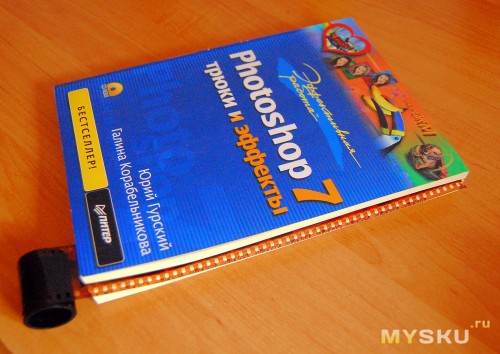
Заявленные продавцом характеристики устройства:
Описание
Excellent digitization at home. Excellent transformation at home.
Подписка — http://goo.gl/AVWiaI Простой способ оцифровать старую фотопленку в домашних условиях. Как сделать сканер пленки самому? Для этого соберите домашний сканер фотопленок самостоятельно. На самом деле, это несложная задача. В видео показано как оцифровать пленку в домашних условиях. Оцифровка пленок и слайдов делается при помощи цифрового фотоаппарата и коробки от обуви. Фотоаппарат переводим в режим «макро». Собираем несложную конструкцию и запускаем оцифровку.
Во второй части показан процесс перевода фото-негатива в позитив при помощи программы Фотошоп.
Соберите сканер негативов сами! Удачи!
Несколько советов:
1) Бумага та что клеиться в коробке — рассеиватель света. Ее нужно клеить обязательно «пузом» 0:33 Тем самым она будет на расстоянии от пленки и фотоаппарат не будет наводиться на структуру листа.
2) Трубка куда вставляется фото должна быть внутри черная, чтоб не бликовала. Сверху, между фотиком и трубой не должен проникать свет.
3) Длинна трубы должна быть такой чтоб фотоаппарат мог навестись на резкость. То что указано в паспорте Вашего объектива, может быть для широкого угла. На «зуме» расстояние может оказаться другим… Надежнее определить опытным путем — на свету положить квадрат размером с кадр пленки, навести фотоаппарат на него и меняя расстояние добиться резкости на экране. Это и будет длинна трубы в лично вашей конструкции.
Так же вы узнаете:
Как оцифровать фотопленку?
Как оцифровать старые пленки?
Что такое:
Оцифровка старых фотопленок.
Оцифровка старых негативов.
Aprende a digitalizar em casa fotos em negativos com uma câmara digital? shows a simple yet clever do-it-yourself (DIY) kit that you can use to turn those negatives to digital photographs. For the kit you will require a shoe-box, some plain white papers, rubber bands, a CFL light bulb, a digital camera, and a photo-editing tool like Photoshop.
Присоединяйтесь:
Все видео — https://www.youtube.com/user/100otvetov/videos
Подписка — http://goo.gl/AVWiaI
Вконтакте — https://vk.com/sto_otvetov
Twitter — https://twitter.com/Ioi18
Google+ https://plus.google.com/+100otvetov
канал — https://www.youtube.com/user/100otvetov
Музыкальная композиция в ролике принадлежит исполнителю Audionautix. Лицензия: Creative Commons Attribution (https://creativecommons.org/licenses/by/4.0/).
Исполнитель: http://audionautix.com/
Похожие видео:
Как зарядить телефон от телефона? Переходник за 1$ https://www.youtube.com/watch?v=H3w5IDjKYtA
Барометр из банки. https://www.youtube.com/watch?v=glboi2FdpcU
Превращаем воду в вино 🙂 https://www.youtube.com/watch?v=jTIoB4OHItc
Как слушать FM радио на телефоне без наушников? https://www.youtube.com/watch?v=pHV_4lmj5ck
Как сделать Шпаргалку? Ручка-шпаргалка v2.0 https://www.youtube.com/watch?v=mOJLmz4ZgVk
Как сделать подставку для Телефона? https://www.youtube.com/watch?v=Jz5OJVvog50
Как придумать пароль? https://www.youtube.com/watch?v=FT-W0lFZF8w
Левитация куба. 3D иллюзия. https://www.youtube.com/watch?v=cGiu42tUETI
Газовая пушка-пистолет из зажигалки. https://www.youtube.com/watch?v=kHdONgR01Pw
Простой рукомойник (умывальник) из бутылки. https://www.youtube.com/watch?v=jCburbsVTIk
Как смотать наушники? https://www.youtube.com/watch?v=SNjNhZpjYh8
Шаг 4
На этом этапе, вы можете использовать дистанционно управляемую вспышку, либо яркую настольную лампу. Будьте осторожны при использовании лампы с постоянным светом, так как он создает большое количество тепла, что может привести к повреждению плёнки. Поместите источник света под стеклом, направьте прямо на плёнку. Если вы используете вспышку, то придется провести некоторые тесты чтобы подобрать правильные настройки. Цель настроек в том, чтобы получить слегка переэкспонированную фотобумагу. Я использовал вспышку Canon 430 EX на половине мощности на удалении примерно 30 см.
Процесс эволюции фотографии длится уже почти 200 лет и за это время пленочная фотография переродилась в фотографию цифровую, но после нее остались пленочные фотоархивы. Чтобы их хранить, нужны место и специальные условия, но если фотопленку оцифровать, все это будет не нужно. К тому же цифровые фотографии хранить безопаснее.
Кроме пленочных фотоархивов осталось много пленочной фототехники, на которую еще продолжают снимать. Пленочная фотография позволяет получать очень высокое качество изображений. Это значит, что она еще долго будет жить совместно с «цифрой». Если фотопленку оцифровать, то с помощью компьютера можно делать фотографии еще лучше.
Оцифровать фотопленку
– это значит, что каждый кадр нужно разбить на отдельные элементы пикселы и сохранить информацию об их цвете и координатах в программном файле. Для этих целей можно использовать два основных устройства, это сканер или цифровой фотоаппарат. О том, как с их помощью оцифровывать фотопленку и пойдет речь дальше.